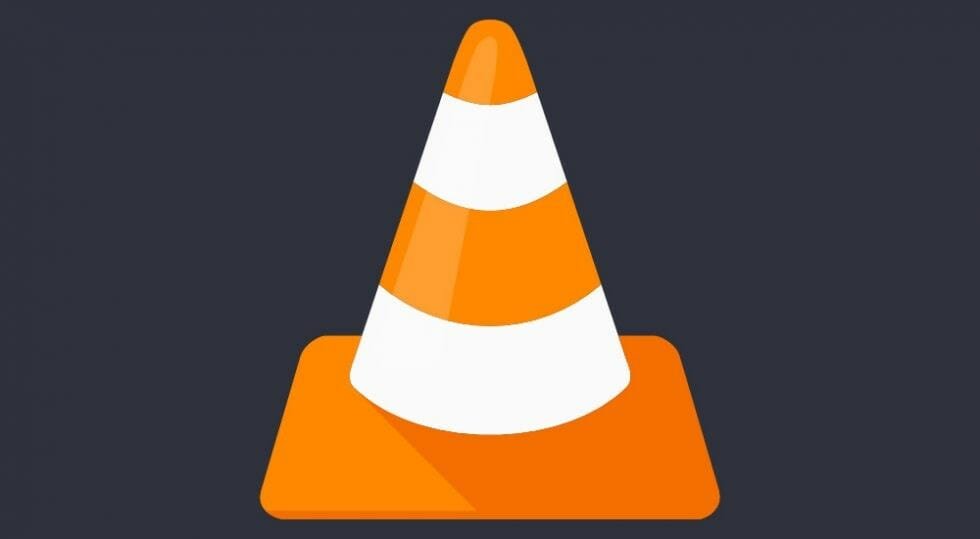
Em algum momento qualquer utilizador de um computador Windows pode necessitar de gravar o que acontece no ecrã. Existem muitos programas que permitem gravar o que acontece no ecrã, e fornecem funcionalidades adicionais.
No entanto, apenas necessita de uma gravação rápida e simples? Então o VLC pode ser a solução.
Possivelmente já possui o VLC instalado no seu sistema, visto ser um dos principais players multimédia no mercado, mas uma das suas funcionalidades escondidas encontra-se na capacidade de gravar o conteúdo do ecrã.
Em seguida vamos indicar todos os passos que necessita de fazer para gravar rapidamente o ecrã do seu sistema.
1- Abra o VLC e aceda ao menu “Ficheiro” > “Converter/Guardar”.
2- Dentro da nova janela que será aberta, selecione a aba “Dispositivo de captura”.
3- Em “Modo de captura”, selecione a opção “Ambiente de Trabalho”. Em seguida introduza os FPS a que pretende gravar o conteúdo (normalmente 30 ou 60 FPS, conforme pretenda poupar espaço ou aumentar a qualidade). Por fim, clique no botão “Converter/Gravar”.

4- Na nova janela que será aberta, na opção “Ficheiro de destino”, escolha o local onde pretende guardar a gravação. Por fim, clique em Iniciar.

5- A gravação irá iniciar-se automaticamente. Para parar basta carregar no botão “Stop” da interface do VLC. O ficheiro final irá encontrar-se na localização que escolheu anteriormente.
Um método simples e rápido, sem programas complicados. Pode não contar com funcionalidades avançadas de gravação, porém será mais do que suficiente para pequenas demonstrações.
Conhecia esta funcionalidade?
Deixe o seu comentário e partilhe.











Nenhum comentário
Seja o primeiro!